win10解除软件安装限制怎么设置 win10怎样解除系统禁止安装软件
更新时间:2021-06-07 15:45:11作者:xinxin
想要安装一些软件时,用户可以通过win10系统中浏览器进行搜索下载,而为了防止其他人在使用自己win10电脑时乱安装软件,一些用户就会将系统设置成禁止安装软件,可是win10怎样解除系统禁止安装软件呢?今天小编在这里就来告诉大家win10解除软件安装限制设置方法。
推荐下载:win10专业版官网
具体方法:
1、点击开始,选择设置选项。
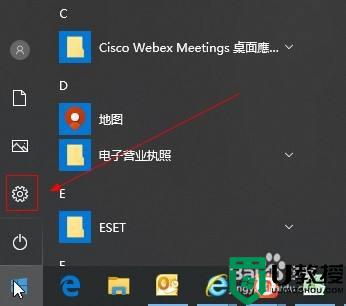
2、在设置窗口,选择更新和安全选项。
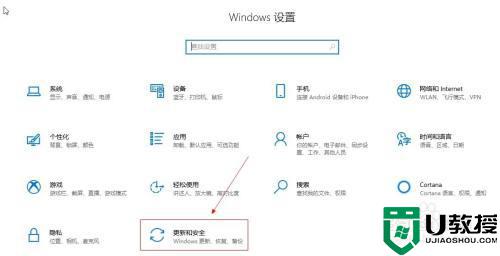
3、在左侧窗口,选择windows安全中心选项。
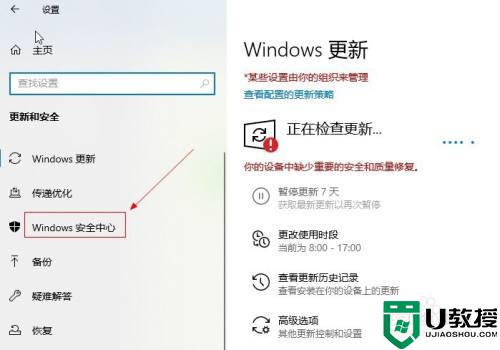
4、在右侧窗口,选择应用和浏览器控制选项。
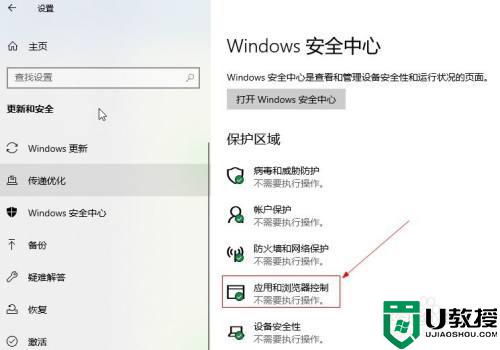
5、在检查应用和文件栏目下,选择关闭选项。

以上就是小编教大家的win10解除软件安装限制设置方法了,还有不清楚的用户就可以参考一下小编的步骤进行操作,希望能够对大家有所帮助。
win10解除软件安装限制怎么设置 win10怎样解除系统禁止安装软件相关教程
- win10解除阻止安装软件怎么设置 win10如何解除安装软件限制
- win10解除禁止安装软件怎么设置 win10阻止软件安装怎么解除
- win10解除安装软件限制怎么设置 win10如何解除软件安装限制
- 安装软件显示系统权限限制win10怎么办 windows10安装软件系统权限限制如何解决
- win10怎么样禁止c盘安装软件 禁止win10c盘安装软件的设置方法
- win10怎样禁止系统安装任何软件 win10禁止安装任何软件的操作方法
- 怎么防止自动安装软件w10 win10怎么禁止软件安装
- w10系统禁止安装怎么取消 win10系统阻止软件安装怎么解除
- win10安装没有权限怎么办 win10安装软件系统没有权限如何设置
- 怎么设置win10禁止静默安装 win10系统怎么设置禁止静默安装软件
- Win11如何替换dll文件 Win11替换dll文件的方法 系统之家
- Win10系统播放器无法正常运行怎么办 系统之家
- 李斌 蔚来手机进展顺利 一年内要换手机的用户可以等等 系统之家
- 数据显示特斯拉Cybertruck电动皮卡已预订超过160万辆 系统之家
- 小米智能生态新品预热 包括小米首款高性能桌面生产力产品 系统之家
- 微软建议索尼让第一方游戏首发加入 PS Plus 订阅库 从而与 XGP 竞争 系统之家
热门推荐
win10系统教程推荐
- 1 window10投屏步骤 windows10电脑如何投屏
- 2 Win10声音调节不了为什么 Win10无法调节声音的解决方案
- 3 怎样取消win10电脑开机密码 win10取消开机密码的方法步骤
- 4 win10关闭通知弹窗设置方法 win10怎么关闭弹窗通知
- 5 重装win10系统usb失灵怎么办 win10系统重装后usb失灵修复方法
- 6 win10免驱无线网卡无法识别怎么办 win10无法识别无线网卡免驱版处理方法
- 7 修复win10系统蓝屏提示system service exception错误方法
- 8 win10未分配磁盘合并设置方法 win10怎么把两个未分配磁盘合并
- 9 如何提高cf的fps值win10 win10 cf的fps低怎么办
- 10 win10锁屏不显示时间怎么办 win10锁屏没有显示时间处理方法

